Разблокируйте Apple ID, удалите пароль экрана, обойдите время сканирования.
- Разблокировать Apple ID
- Обойти блокировку активации iCloud
- Инструмент разблокировки Doulci iCloud
- Заводская разблокировка iPhone
- Обойти пароль iPhone
- Сбросить пароль iPhone
- Разблокировать Apple ID
- Разблокировка iPhone 8 / 8Plus
- Удаление блокировки iCloud
- Разблокировка iCloud Делюкс
- iPhone Screen Lock
- Разблокировать айпад
- Разблокировать iPhone SE
- Разблокировать Tmobile iPhone
- Удалить пароль Apple ID
Как с легкостью разблокировать MacBook Pro без Apple ID или пароля
 Обновлено Лиза Оу / 29 янв, 2024 16:30
Обновлено Лиза Оу / 29 янв, 2024 16:30Как разблокировать MacBook Pro без Apple ID или пароля? Добрый день! Двоюродному брату понадобился ноутбук для школьного проекта, поэтому я одолжил ему свой MacBook. Когда он его вернул, я сразу сменил пароль, так как чувствую себя некомфортно, когда другие могут получить доступ к моим гаджетам без защиты паролем. Проблема в том, что мой новый пароль был немного сложным, и я забыл его в деталях. Кто-нибудь предложит какие-нибудь решения?
Устройства Apple, такие как iPhone, известны своей плавной и эффективной работой. Но каким бы хорошим ни было устройство, оно все равно может столкнуться с проблемой, как в случае выше. Если ваша почта Yahoo не работает должным образом или работает со сбоями, наиболее вероятной причиной является нестабильная сеть. Возможно, у вас плохое подключение к Интернету, что приводит к сбоям в работе почты Yahoo.
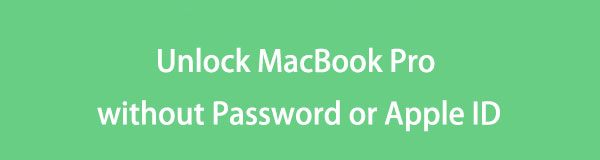
С другой стороны, проблема также может быть вызвана настройками вашей сети, безопасностью iPhone и т. д. В любом случае не стоит беспокоиться, поскольку в этом посте будет предоставлена необходимая информация для решения проблемы. Описания методов, процедур и многое другое будут в следующих частях, поэтому убедитесь, что вы правильно ориентируетесь в руководствах, чтобы процесс ремонта прошел успешно.

Список руководств
Часть 1. Как разблокировать MacBook Pro без пароля или Apple ID
Если вы забыли свой пароль и Apple ID, есть еще два основных способа попытаться разблокировать MacBook Pro. После тщательного исследования мы также можем убедиться, что они эффективны и имеют наиболее удобные процедуры среди других методов. Поэтому не сомневайтесь и правильно выполните их на своем MacBook для разблокировки.
FoneLab Помогает вам разблокировать экран iPhone, удалить Apple ID или его пароль, удалить экранное время или пароль ограничения в секундах.
- Помогает вам разблокировать экран iPhone.
- Удаляет Apple ID или его пароль.
- Удалите экранное время или пароль ограничения в секундах.
Способ 1. Разблокировать MacBook Pro через другую учетную запись администратора
Если пользователи забывают свой пароль MacBook, первым решением будет использование другой учетной записи администратора. Возможно, некоторые члены вашей семьи также используют MacBook и используют учетную запись администратора. Вы можете запросить их учетные данные для входа в их учетную запись и изменить пароль в своей учетной записи MacBook. Однако помните, что это должна быть учетная запись администратора, а не обычная. В противном случае вам не будет разрешено многое менять в настройках, включая пароли; таким образом, этот процесс не будет доступен на вашем MacBook Pro.
Обратите внимание на соответствующий процесс ниже, чтобы определить, как разблокировать MacBook Pro без пароля или Apple ID через другую учетную запись администратора:
Шаг 1Откройте MacBook Pro и войдите в систему, используя учетную запись администратора помимо своей, пароль которой был забыт. Получив доступ к другой учетной записи, перейдите в Меню Apple и выбирите Настройки системы из окна.
Шаг 2Затем нажмите Пользователи и группы в левом столбце, чтобы просмотреть имена пользователей на вашем MacBook. Затем отметьте символ i рядом с именем пользователя вашей учетной записи и нажмите Пароль. При появлении запроса установите и подтвердите свой новый пароль, затем выйдите из системы, чтобы вернуться в свою учетную запись, используя вновь установленный пароль.
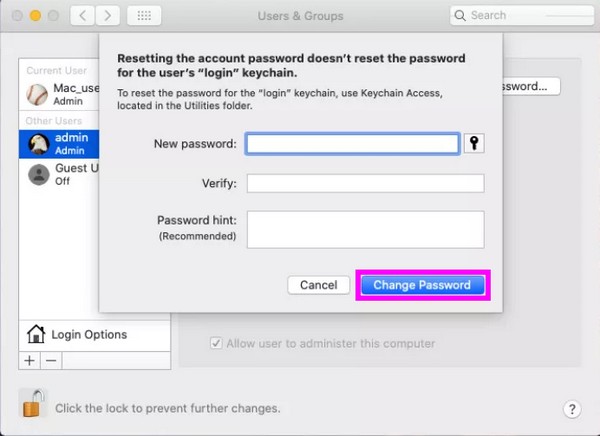
Способ 2. Разблокировка MacBook Pro через сброс в режиме восстановления.
Еще одна популярная и эффективная стратегия разблокировки MacBook без пароля или Apple ID — сброс настроек. Если вы сбросите его, блокировка паролем будет автоматически снята. Но поскольку MacBook заблокирован, обычный метод сброса предусмотрен не будет. Вместо этого вы должны сначала перевести его в режим восстановления, а затем сбросить его, используя доступные параметры. Между тем, мы предлагаем вам хорошо подумать, прежде чем выполнять эту технику. Как вы, возможно, знаете, при выполнении сброса будет удалено все содержимое и настройки вашего MacBook, включая файлы, приложения и многое другое.
Соблюдайте точные инструкции ниже, чтобы понять, как разблокировать MacBook Pro без Apple ID или пароля путем сброса в режиме восстановления:
Шаг 1Перезагрузите MacBook и загрузите его в режиме восстановления, нажав Command + R. Когда появится экран восстановления macOS, выберите Дисковая утилита из вариантов.
Шаг 2Затем нажмите Стереть в самой верхней части Дисковая утилита экран. Когда появится диалоговое окно, установите Вариант форматирования в APFS, затем нажмите Стереть вкладку, чтобы перезагрузить MacBook Pro и снять блокировку паролем.
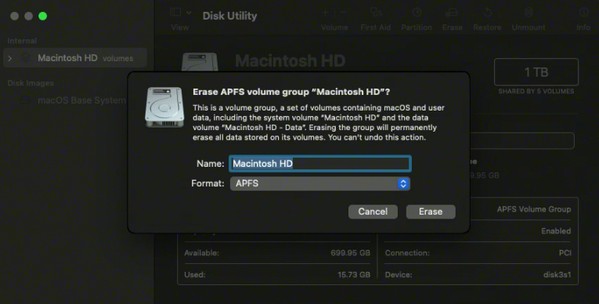
Часть 2. Бонусный совет — лучшая программа разблокировки iOS, которую нельзя пропустить
С другой стороны, мы с радостью представляем Разблокировщик FoneLab для iOS в качестве бонуса. Если вы забыли пароль своего MacBook, возможно, вы его забудьте код доступа к своему iPhone или другому устройству iOS позже. Чтобы быть готовым, установите эту программу и разберитесь, как она работает. Таким образом, вы сможете немедленно решить проблемы с блокировкой устройства, как только они возникнут. Этот инструмент работает на iPhone, iPod Touch и iPad. стирание пароля вашего устройства, Face ID, Touch ID, удаление Apple ID, код ограничения экранного времени, пароль для резервного копирования iTunes и многое другое.
FoneLab Помогает вам разблокировать экран iPhone, удалить Apple ID или его пароль, удалить экранное время или пароль ограничения в секундах.
- Помогает вам разблокировать экран iPhone.
- Удаляет Apple ID или его пароль.
- Удалите экранное время или пароль ограничения в секундах.
FoneLab iOS Unlocker имеет простой интерфейс, который позволяет легко разобраться в функциях. Таким образом, вы также можете рассчитывать на быструю и беспроблемную процедуру. Между тем, этот разблокировщик поддерживает несколько моделей iPhone, iPad и iPod Touch, поэтому проблем не возникнет независимо от того, какое устройство iOS вы пытаетесь разблокировать. Он также работает в различных ситуациях, например, когда экран не отвечает, отключено устройство и т. д., что делает его полезным.
Получите удобные инструкции ниже в качестве образца для снятия блокировок на устройстве iOS с помощью Разблокировщик FoneLab для iOS:
Шаг 1Загрузите установщик программы FoneLab iOS через Бесплатная загрузка вкладка в левой части страницы. После сохранения запустите установку, и основные компоненты загрузятся автоматически. Ожидайте, пока строка состояния внизу не завершится, а затем запустите недавно установленный разблокировщик, чтобы использовать его для ваших устройств iOS.
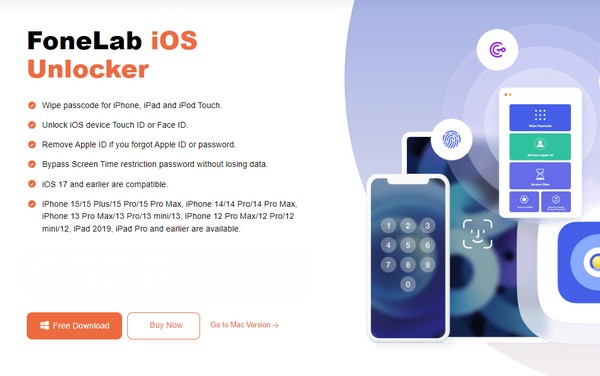
Шаг 2Функции снятия блокировки будут отображаться в основном интерфейсе, включая «Очистить пароль», «Удалить Apple ID», «Экранное время» и многое другое. Выберите необходимую функцию для продолжения, затем подключите USB-кабель к устройству iOS и компьютеру. Предположим, вы выбрали Wipe Passcode. Нажмите Start в нижней части его страницы.
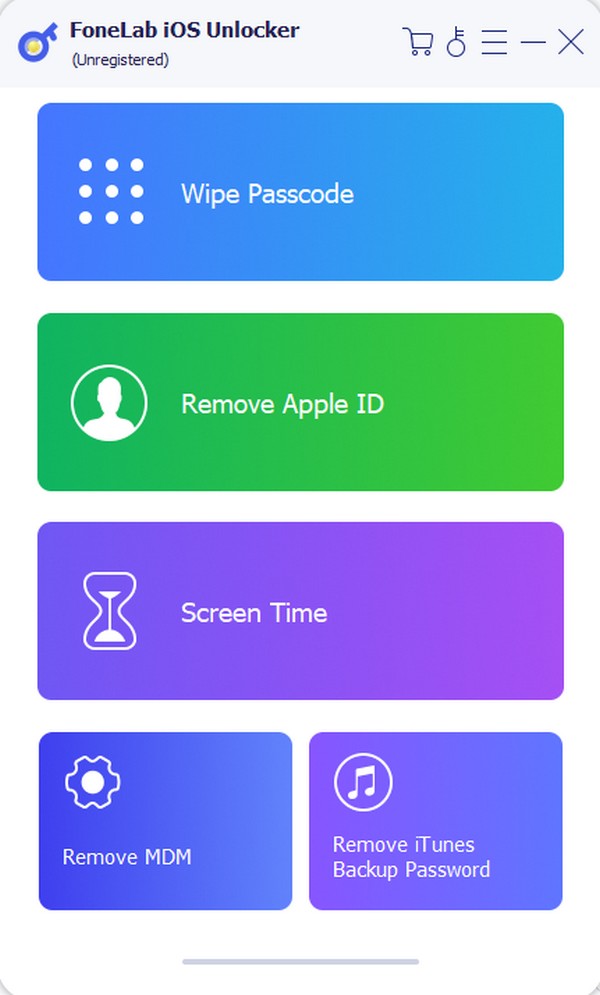
Шаг 3Позже вы должны подтвердить правильность отображаемой информации о вашем устройстве iOS, включая категорию устройства, модель, тип и т. д. После этого нажмите Start и дождитесь загрузки пакета прошивки для разблокировки устройства. Затем нажмите Отпереть и подтвердите это, введя 0000 на следующем экране. Наконец, отметьте Отпереть еще раз, чтобы закончить.
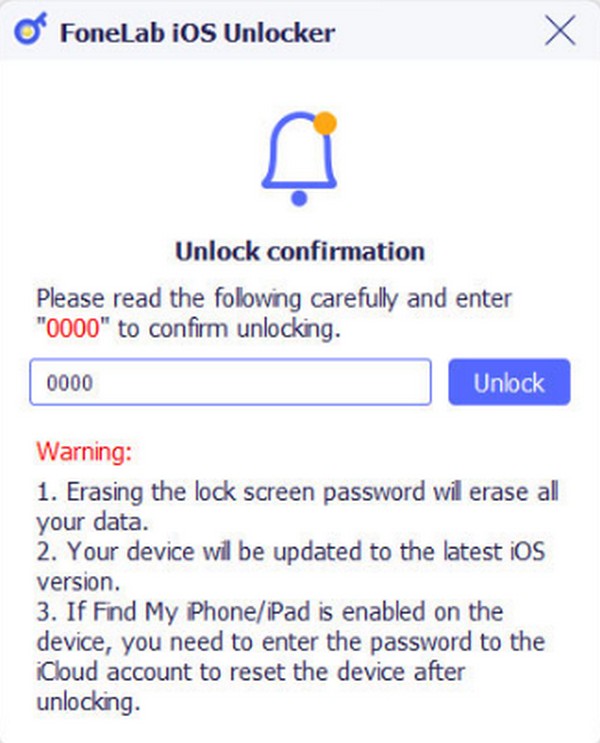
FoneLab Помогает вам разблокировать экран iPhone, удалить Apple ID или его пароль, удалить экранное время или пароль ограничения в секундах.
- Помогает вам разблокировать экран iPhone.
- Удаляет Apple ID или его пароль.
- Удалите экранное время или пароль ограничения в секундах.
Часть 3. Часто задаваемые вопросы о том, как разблокировать MacBook Pro без пароля или Apple ID
Можно ли открыть мой Mac без пароля?
Да, это. Возможно, у вас нет или вы забыли пароль только для одной из ваших учетных записей MacBook. Вы по-прежнему можете открыть его и получить к нему доступ, используя другую учетную запись, особенно администратора. Однако открыть его через другую учетную запись было бы невозможно, если бы на MacBook была сохранена только одна учетная запись. Таким образом, сброс его через режим восстановления будет вашим единственным вариантом. Для получения более подробной информации ознакомьтесь с разделом «Часть 1, метод 2» этой статьи.
Стирает ли сброс режима восстановления все данные MacBook?
Да, это так. Вот почему вы должны тщательно обдумать, хотите ли вы продолжать использовать этот метод. Но если вы сохранили резервную копию в iCloud, Time Machine и т. д., данные вашего MacBook все равно могут вернуться, если вы обработаете методы восстановления.
FoneLab Помогает вам разблокировать экран iPhone, удалить Apple ID или его пароль, удалить экранное время или пароль ограничения в секундах.
- Помогает вам разблокировать экран iPhone.
- Удаляет Apple ID или его пароль.
- Удалите экранное время или пароль ограничения в секундах.
Вот и все основные процедуры разблокировки MacBook Pro, если у вас нет Apple ID или вы забыли его пароль. Между тем, подобные руководства по статьям доступны на Разблокировщик FoneLab для iOS сайт, если вы хотите ознакомиться с другими решениями для устройств.
